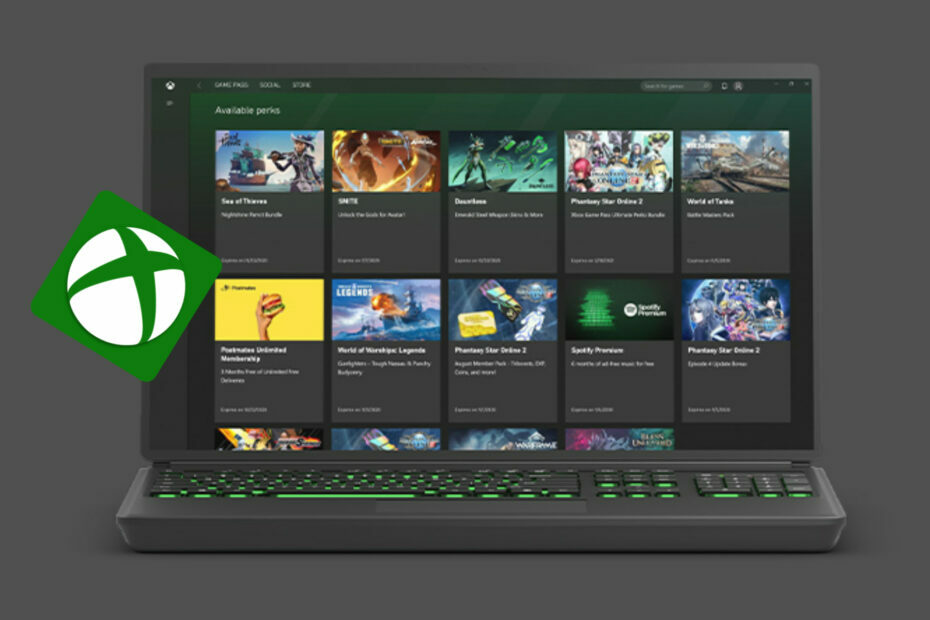Problémy se servery XBox mohou často vyvolat tuto chybu
- Můžete narazit Váš účet neodpovídá vašemu vývojářskému prostředí chyba v aplikaci Xbox při pokusu o hraní hry.
- Chyba je často způsobena problémy se serverem Xbox nebo zastaralým operačním systémem Windows.
- Chybu může vyřešit restartování služeb Xbox a herních služeb v počítači.

XINSTALUJTE KLIKNUTÍM NA STAŽENÍ SOUBORU
Tento software opraví běžné počítačové chyby, ochrání vás před ztrátou souborů, malwarem, selháním hardwaru a optimalizuje váš počítač pro maximální výkon. Opravte problémy s počítačem a odstraňte viry nyní ve 3 snadných krocích:
- Stáhněte si Restoro PC Repair Tool který přichází s patentovanými technologiemi (patent k dispozici tady).
- Klikněte Začni skenovat najít problémy se systémem Windows, které by mohly způsobovat problémy s počítačem.
- Klikněte Opravit vše opravit problémy ovlivňující zabezpečení a výkon vašeho počítače.
- Restoro byl stažen uživatelem 0 čtenáři tento měsíc.
Dostupnost aplikace Xbox pro Windows umožňuje hráčům hrát hry Xbox na svých počítačích s operačním systémem Windows bez jakýchkoli problémů.
Uživatelé si však stěžují na mnoho chyb při hraní her v aplikaci Xbox. Nemohli jsme vás přihlásit do Xbox Live, váš účet neodpovídá vašemu vývojářskému prostředí chyba je výrazná.
Máme také podrobný návod aktuální profil nemůže hrát chyba na Xbox Live a jak ji opravit.
Co způsobuje, že váš účet neodpovídá vašemu vývojářskému prostředí?
Když se při pokusu o hraní her v aplikaci Xbox na vašem počítači zobrazí níže uvedená chybová zpráva, může to být způsobeno mnoha faktory, které tomuto procesu brání.
Pokud jste ve správném sandboxu a prostředí, přepněte na účet Microsoft pro toto sandbox. Chcete-li tento účet nadále používat, změňte karanténu registru a prostředí.
Některé významné faktory, které mohou způsobit chybu, jsou:
- Problémy se servery Xbox Live – Hráči možná nebudou moci hrát hry v aplikaci Xbox na svých počítačích, pokud jsou servery Xbox Live mimo provoz. Zabraňuje tomu, aby se aplikace Xbox spojila s potřebnými úřady, což má za následek chyby.
- Zastaralá aplikace Xbox a OS Windows – Společnost Microsoft vydává aktualizace, které opravují chyby, které mohou způsobit problémy v aplikaci Xbox a zlepšit jeho výkon. Při používání aplikace tedy můžete narazit na několik chyb, pokud není aktualizována. Zastaralý operační systém může také bránit vašim aktivitám v aplikaci Xbox.
- Problémy se systémovými požadavky – Aplikace Xbox má systémové požadavky, které určují zařízení, na kterých ji lze spustit. Pokud tedy váš počítač nesplňuje systémové požadavky, můžete zaznamenat chybu prostředí dev.
Chybu mohou způsobit i další problémy, jako je přetížení sítě a poškozená herní data. Přesto vás provedeme tím, jak chybu vyřešit.
Jak opravím svůj účet, který neodpovídá vašemu vývojářskému prostředí?
Tip odborníka:
SPONZOROVÁNO
Některé problémy s PC je těžké řešit, zejména pokud jde o poškozená úložiště nebo chybějící soubory Windows. Pokud máte potíže s opravou chyby, váš systém může být částečně rozbitý.
Doporučujeme nainstalovat Restoro, nástroj, který prohledá váš stroj a zjistí, v čem je chyba.
Klikněte zde stáhnout a začít opravovat.
Než budete pokračovat s jakýmikoli pokročilými kroky, vyzkoušejte následující:
- Opravte problémy se síťovým připojením na vašem PC.
- Restartujte systém Windows v nouzovém režimu a zkontrolujte, zda chyba přetrvává.
- Problém může nastat, když probíhá údržba nebo jsou servery offline. Navštivte prosím Xbox server ststránka atus zkontrolovat všechny aktualizace týkající se serveru a jak to opravit.
Pokud chyba aplikace Xbox přetrvává, pokračujte níže uvedenými řešeními.
1. Restartujte služby Xbox a herní služby
- Klikněte levým tlačítkem na Start tlačítko, typ Službya ve výsledcích vyhledávání klikněte na aplikaci.
- Přejděte na herní služby, klikněte pravým tlačítkem a vyberte Restartujte z rozbalovací nabídky.

- Vyhledejte následující služby Xbox v seznamu: Xbox Live Auth Manager, Xbox Live Game Save,Síťová služba Xbox Live. Klikněte na ně pravým tlačítkem a vyberte Restartujte z rozbalovací nabídky.

Restartování těchto služeb Xbox a herních služeb opraví veškeré aktivity ovlivňující vaše herní aktivity a obnoví součásti Xbox na vašem PC. Přečtěte si, jak stáhnout Aplikace herních služeb pro Xbox na vašem PC.
2. Aktualizujte operační systém Windows
- lis Okna + já klíč k otevření Nastavení systému Windows aplikace.
- Klikněte na Windows Update a klepněte na Kontrola aktualizací knoflík. Pokud jsou k dispozici nějaké aktualizace, vyhledá je a nainstaluje.

Aktualizace systému Windows na vašem počítači opraví chyby bránící funkčnosti aplikace Xbox a zlepší problémy s kompatibilitou, které mohou chybu způsobit. Podobně aktualizace operačního systému Windows nainstaluje dostupné aktualizace ovladačů do vašeho počítače.
Můžete si přečíst o oprava nepřipojování systému Windows k aktualizační službě pokud se chyba vyskytne na vašem PC.
- Oprava: Desktop odkazuje na umístění, které je nedostupné
- EXE vs MSI: Jaké jsou rozdíly a co je lepší?
3. Vymažte místní data identity Xbox
- zmáčkni Okna + E klíč k otevření Průzkumník souborů na vašem PC.
- Zkopírujte a vložte následující adresu do adresního řádku:
%userprofile%\AppData\Local\Packages\Microsoft. XboxIdentityProvider_8wekyb3d8bbwe\AC\TokenBroker - Zkontrolujte, zda nějaké existují Účty a Mezipaměti složky dostupné v adresáři. Pokud ano, vyberte složky a odstraňte je.

- Zavřít Průzkumník souborů a restartujte aplikaci Xbox, abyste zjistili, zda se zobrazí chybová zpráva.
Vymazáním dat místní identity Xbox odstraníte poškozené soubory mezipaměti, které způsobují problémy s aplikací Xbox. Opravuje účet, který neodpovídá chybě prostředí dev.
Můžete se také podívat na náš článek o Aplikace Xbox nespouští hry ve Windows 11 a nějaké opravy, aby to fungovalo. Stejně tak si přečtěte našeho průvodce, pokud ano nelze se přihlásit k účtu Xbox na vašem PC.
Dejte nám vědět, která řešení pro vás fungovala v oblasti komentářů níže.
Stále máte problémy? Opravte je pomocí tohoto nástroje:
SPONZOROVÁNO
Pokud výše uvedené rady váš problém nevyřešily, váš počítač může mít hlubší problémy se systémem Windows. Doporučujeme stažení tohoto nástroje pro opravu počítače (hodnoceno jako skvělé na TrustPilot.com), abyste je mohli snadno řešit. Po instalaci stačí kliknout na Začni skenovat tlačítko a poté stiskněte Opravit vše.
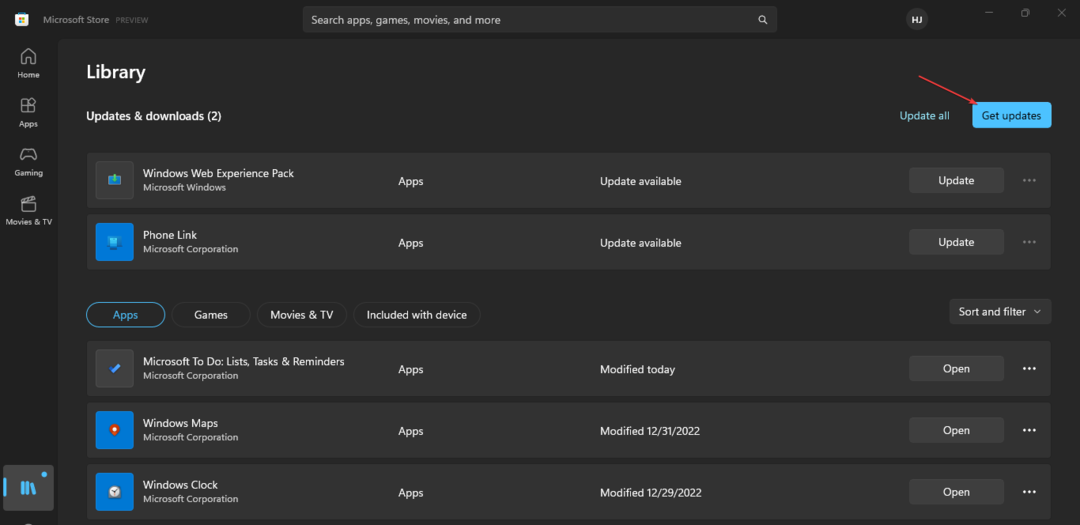
![Aplikace Xbox pro Windows 11 nestahuje hry [Oprava]](/f/b5f18a00d8ce71aec682d033cbf7f502.png?width=300&height=460)